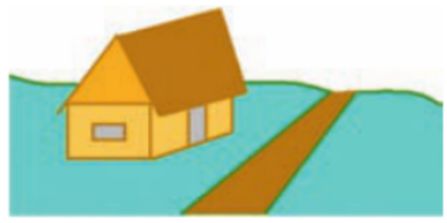Bài 1: Những gì em đã biết (trang 13)
Giải Tin học 4 Bài 1: Những gì em đã biết (trang 13)
Bài 1 trang 13 SGK Tin học 4
Điền các cụm từ màu vẽ, màu nền, các ô màu vào vị trí đúng.
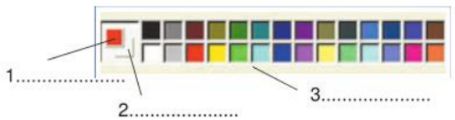
Lời giải:
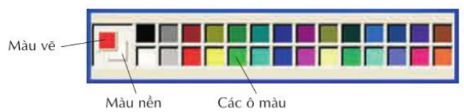
Bài 2 trang 13 SGK Tin học 4
Em chọn màu vẽ bằng cách nháy nút chuột nào, ở đâu?
Lời giải:
- Chọn màu vẽ bằng cách nháy nút chuột trái, chọn màu ở các ô màu.
Bài 3 trang 13 SGK Tin học 4
Em chọn màu nền bằng cách nào?
Lời giải:
- Cách chọn màu nền:
+ Ấn chuột trái vào màu nền
+ Chọn màu muốn chọn ở bảng các ô màu
Bài 4 trang 14 SGK Tin học 4
Em hãy chỉ ra công cụ Tô màu trong hộp công cụ và các thao tác tô màu một vùng hình vẽ.
![]()
Lời giải:
- Công cụ tô màu trong bảng công cụ có hình: ![]()
- Thao tác tô màu một vùng hình vẽ:
+ Nháy chuột vào công cụ Tô màu
+ Nháy chọn màu cần chọn trong bảng màu
+ Nháy chuột để tô màu vùng cần tô.
Bài 5 trang 14 SGK Tin học 4
Em có thể sao chép màu từ một màu có sẵn trên hình để làm màu nền hoặc màu vẽ được không? Hãy chỉ ra công cụ dùng để sao chép màu trong các công cụ dưới đây:
Lời giải:
- Em có thể sao chép màu từ một màu có sẵn trên hình để làm màu nền hoặc màu vẽ được bằng cách sử dụng công cụ ![]()
Bài 6 trang 14 SGK Tin học 4
Nêu các bước để sao chép một màu có sẵn trên hình làm màu vẽ.
Lời giải:
- Các bước để sao chép một màu có sẵn:
+ Nháy chuột trái chọn công cụ ![]()
+ Nháy chuột vào Màu nền hoặc Màu vẽ trong Hộp màu.
+ Nháy chuột vào vùng màu cần sao chép, ta sẽ được màu đó.
Bài 7 trang 14 SGK Tin học 4
Trong số các công cụ ở hình 13, em hãy chỉ ra công cụ dùng dể vẽ đường thẳng.
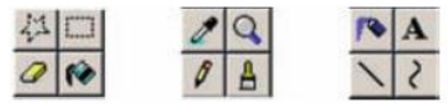
Lời giải:
- Công cụ để vẽ đường thẳng là: ![]()
Bài 8 trang 15 SGK Tin học 4
Công cụ nào trong hình 15 dưới đây dùng để vẽ đường cong? Hãy nêu các bước thực hiện khi vẽ đường cong.
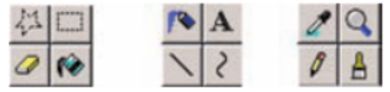
Lời giải:
- Công cụ vẽ đường cong: ![]()
- Các bước thực hiện:
+ Nháy chuột chọn công cụ vẽ đường cong: ![]()
+ Dùng chuột kéo một đường thẳng trên màn vẽ
+ Kéo cong giữa đường thẳng để tạo đường cong mong muốn.
Bài thực hành 1 trang 14 SGK Tin học 4
Mở tệp Ontap1.bmp và tô màu hình 11 để được hình 12.
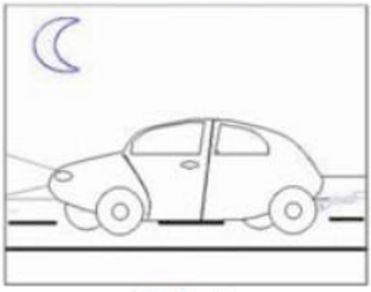
Lời giải:
- Hướng dẫn: Dùng công cụ Tô màu và chọn màu thích hợp để tô màu từng khối trong hình.
- Ta được kết quả như hình:
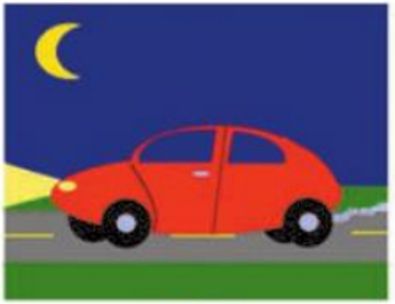
Bài thực hành 2 trang 15 SGK Tin học 4
Vẽ và tô màu ngôi nhà theo mẫu như hình 14. Mở tệp Ontap2.bmp và so sánh với kết quả của em.
Lời giải:
- Hướng dẫn:
+ Dùng công cụ tạo đường thẳng để vẽ ngôi nhà như hình.
+ Tô màu cho từng khối như hình.
- Ta được kết quả như hình:

Bài thực hành 3 trang 15 SGK Tin học 4
Mở tệp Ontap3.bmp để có hình vẽ bông hoa. Em hãy dùng công cụ để vẽ lọ hoa bên cạnh bông hoa như hình 16a. Sau đó “cắm” bông hoa vào lọ hoa như hình 16b. Mở tệp Ontap3a.bmp để so sánh với kết quả của em.
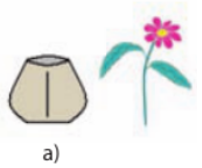
Lời giải:
- Hướng dẫn: di chuyển lọ hoa xuống dưới bông hoa
- Kết quả:

Bài thực hành 4 trang 16 SGK Tin học 4
Vẽ và tô màu chiếc quạt theo mẫu như hình 17.
Lời giải:
- Hướng dẫn
+ Sử dụng công cụ vẽ đường thẳng để vẽ khung quạt
+ Sử dụng công cụ vẽ đường cong để vẽ 2 đường cong
+ Tô màu các khoảng của quạt.
- Kết quả
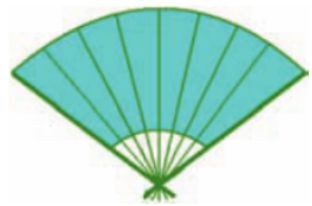
Bài thực hành 5 trang 16 SGK Tin học 4
Vẽ và tô màu con nhím theo mẫu như hình 18.
Lời giải:
- Hướng dẫn:
+ Chọn màu tím rồi sử dụng công cụ vẽ đường thẳng, đường cong, bút vẽ.
+ Chọn màu rồi tô màu cho nhím.
- Kết quả:
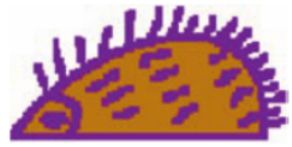
Bài thực hành 6 trang 16 SGK Tin học 4
Quan sát và vẽ ngôi nhà bên đường như hình 19.
Lời giải:
- Hướng dẫn:
+ Sử dụng công cụ vẽ đường thẳng, bút vẽ để vẽ hình.
+ Chọn màu theo ý muốn rồi tô theo từng khoảng
- Kết quả: